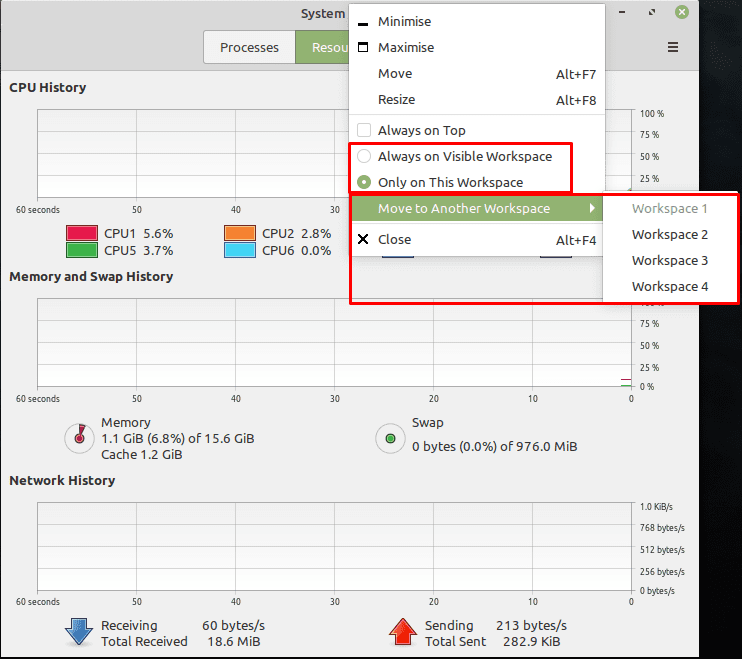A Linux Mint egyik hasznos funkciója a „Munkaterületek”. A munkaterület lényegében a második asztal, hasonlóan a fizikai második monitorhoz, azzal a különbséggel, hogy nem láthatja egyszerre mindkettőt. A munkaterületeket úgy tervezték, hogy megkönnyítsék az egyes feladatok elkülönítését és nyomon követését. Hasznosak lehetnek, ha sok ablaka van, amelyekkel rendszeresen kommunikálnia kell, de nincs hely mindegyik számára a monitoron.
Alapértelmezés szerint az egyes munkaterületeken lévő ablakok különböznek egymástól, ami azt jelenti, hogy az Alt + Tab gombbal nem válthat közöttük, bár ez módosítható. Nincs memóriaszintű elszigetelés vagy ilyesmi; a munkaterületek nem működnek virtuális gépként vagy biztonsági eszközként; csak az ablakokat külön tartják egymástól.
Váltás új munkaterületre – Linux Mint
Ha másik munkaterületre szeretne váltani, használja a Ctrl + Alt + Bal és a Ctrl + Alt + Jobb billentyűkombinációt. Ez a két parancsikon végigvezeti az alapértelmezett négy munkaterületen.
jegyzet: Nem lépkedhet a négyes munkaterületről az 1-es vagy négyes munkaterületre; hosszú utat kell megtennie.
A munkaterületek közötti lépkedéshez használt billentyűparancs a billentyűparancs-beállításokban szerkeszthető. Ha meg szeretné tudni, hogyan szerkesztheti a billentyűparancsokat, kattintson ide. Parancsikonokat is létrehozhat a parancsikonbeállításokban, hogy közvetlenül egy adott munkaterületre váltson, ahelyett, hogy a listán át kellene lépnie. A munkaterületre való közvetlen váltás billentyűparancsaihoz alapértelmezés szerint nincs hozzárendelve billentyűparancs. Be kell állítania a sajátját.
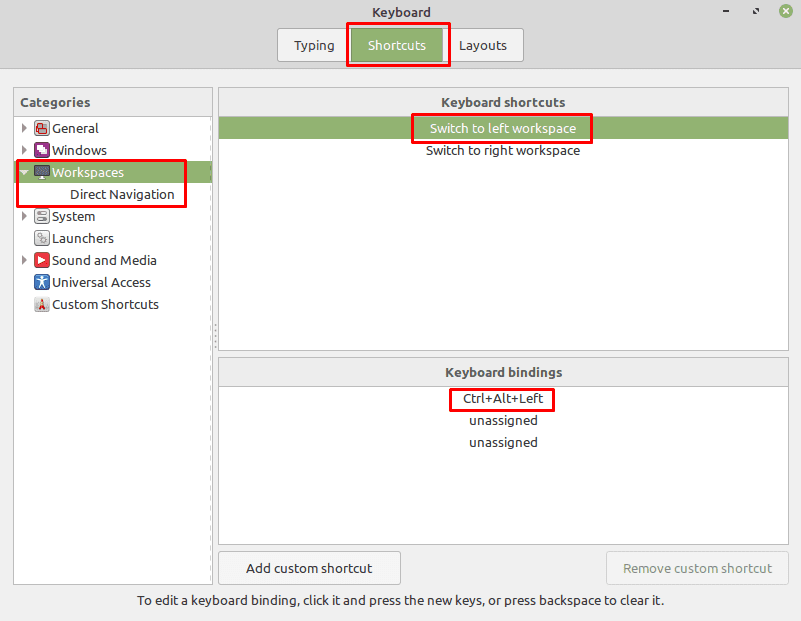
Ha úgy találja, hogy át szeretne helyezni egy ablakot az egyik munkaterületről a másikra, vagy ugyanazt az ablakot több munkaterületen is látni szeretné, ezt úgy teheti meg, hogy jobb gombbal kattintson az ablak felső sávjára. Az ablak másik munkaterületre való áthelyezéséhez válassza az „Áthelyezés másik munkaterületre” lehetőséget. Ezután válassza ki, hogy melyik munkaterületre szeretné áthelyezni. Ha azt szeretné, hogy minden munkaterületen látható legyen, jelölje be a „Mindig látható munkaterületen” választógombot.